7 correctifs pour le logiciel AMD Adrenalin qui ne fonctionne pas ou ne souvre pas

Vous êtes confronté au problème du logiciel AMD Adrenalin qui ne fonctionne pas ou ne s

Telegram est l'une des meilleures alternatives WhatsApp. C'est le choix préféré des utilisateurs expérimentés pour créer des groupes et des chaînes et rester en contact avec leurs amis et leur famille. Bien que Telegram soit riche en fonctionnalités, il semble parfois gonflé. Parfois, Telegram est bloqué pour se connecter , envoyer des messages ou mettre à jour le chat dans les conversations et les chaînes. Ce dernier peut être assez irritant et interrompre le flux de communication. Voici les meilleures façons de réparer Telegram bloqué lors de la mise à jour.

Ouvrez-vous souvent une discussion, un groupe ou une chaîne Telegram pour recevoir le statut de « mise à jour » ? Vous ne pouvez pas synchroniser et voir le dernier message en raison de l'erreur. Résolvons le problème une fois pour toutes.
Vous devez d'abord vérifier la connexion réseau sur votre téléphone. Si votre iPhone ou Android rencontre des problèmes Internet, vos conversations Telegram peuvent rester bloquées lors de la mise à jour. Vous devez activer temporairement le mode Avion sur votre téléphone et le désactiver après un certain temps pour réinitialiser le réseau.
Si vous rencontrez la même chose sous Windows ou Mac, connectez-vous à une connexion Wi-Fi ou Ethernet haut débit et réessayez.
Si les serveurs Telegram sont en panne, vous ne pouvez utiliser les services d'aucune application sur votre téléphone. Vos discussions sont bloquées lors de la mise à jour et vous ne pouvez ni recevoir ni envoyer de nouveaux messages. Vous pouvez visiter Downdetector et rechercher Telegram pour confirmer la panne.
Telegram se comporte-t-il souvent sur votre téléphone Android ? Vous pouvez forcer l'arrêt de l'application et réessayer de charger les discussions.
Étape 1 : Appuyez longuement sur l'icône de l'application Telegram pour ouvrir le menu d'informations sur l'application.
Étape 2 : Sélectionnez Forcer l’arrêt.

Telegram collecte le cache en arrière-plan pour améliorer les performances de l'application. Lorsque l'application collecte un cache corrompu, vous risquez de vous retrouver avec des problèmes involontaires dans l'application. Il est temps de vider le cache Telegram sur votre téléphone.
Étape 1 : Ouvrez le menu d'informations de l'application Telegram (vérifiez les étapes ci-dessus).
Étape 2 : Sélectionnez « Stockage et cache » et appuyez sur Effacer le cache.


Telegram prend en charge les serveurs proxy. Il vous permet de masquer l'adresse IP en vous connectant à un serveur proxy. Si l'un des serveurs proxy connectés rencontre des problèmes, vos discussions peuvent rester bloquées lors de la mise à jour. Voici comment désactiver le proxy sur Telegram.
Étape 1 : Ouvrez Telegram et appuyez sur le menu hamburger en haut. Sélectionnez Paramètres.

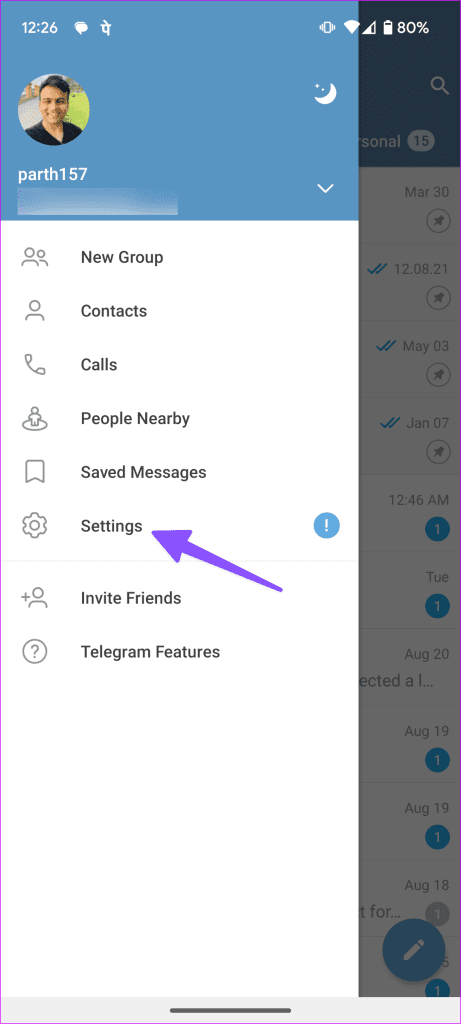
Étape 2 : Sélectionnez Données et stockage. Appuyez sur Paramètres du proxy.
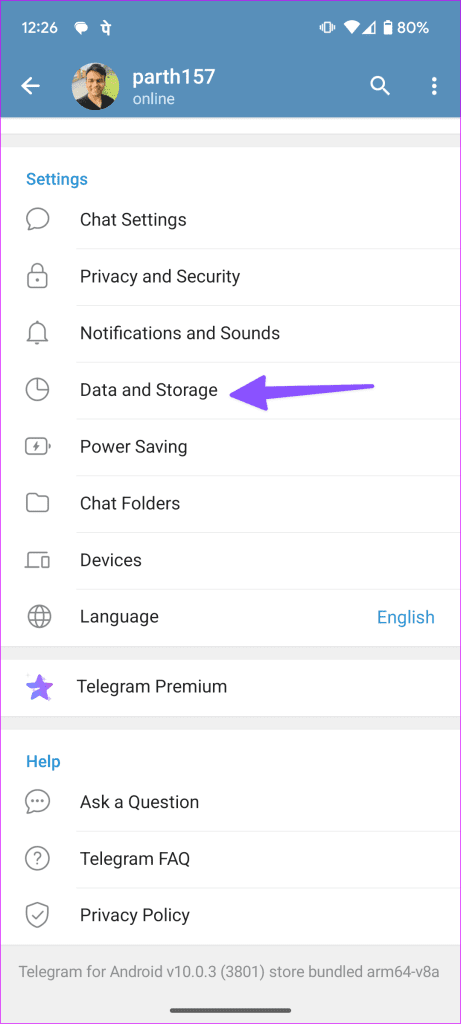
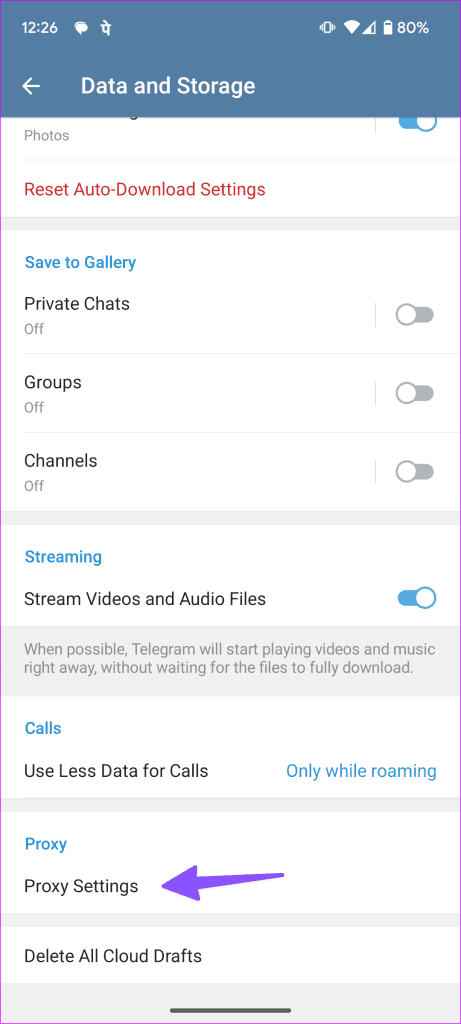
Étape 3 : Désactivez l'option dans le menu suivant.
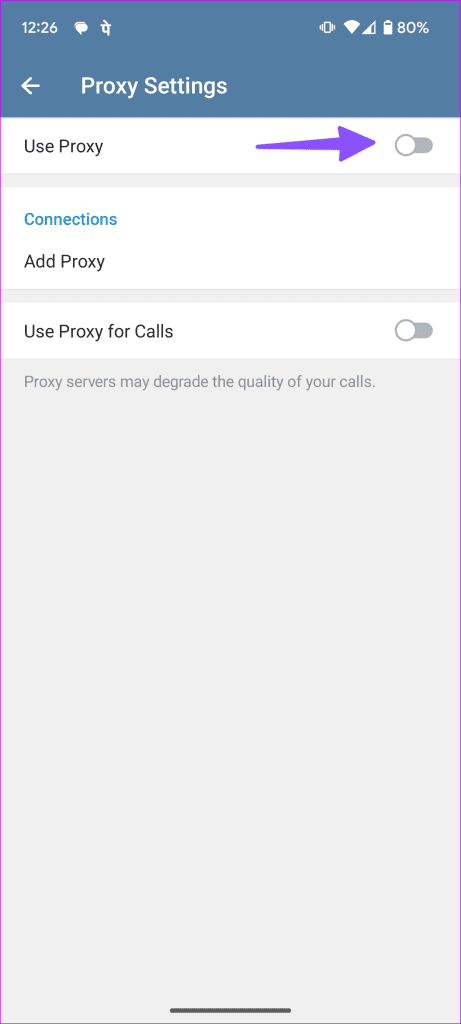
Si vous utilisez les applications de bureau Telegram, suivez les étapes ci-dessous pour désactiver le proxy.
Étape 1 : Ouvrez Telegram sur le bureau et accédez à Paramètres.
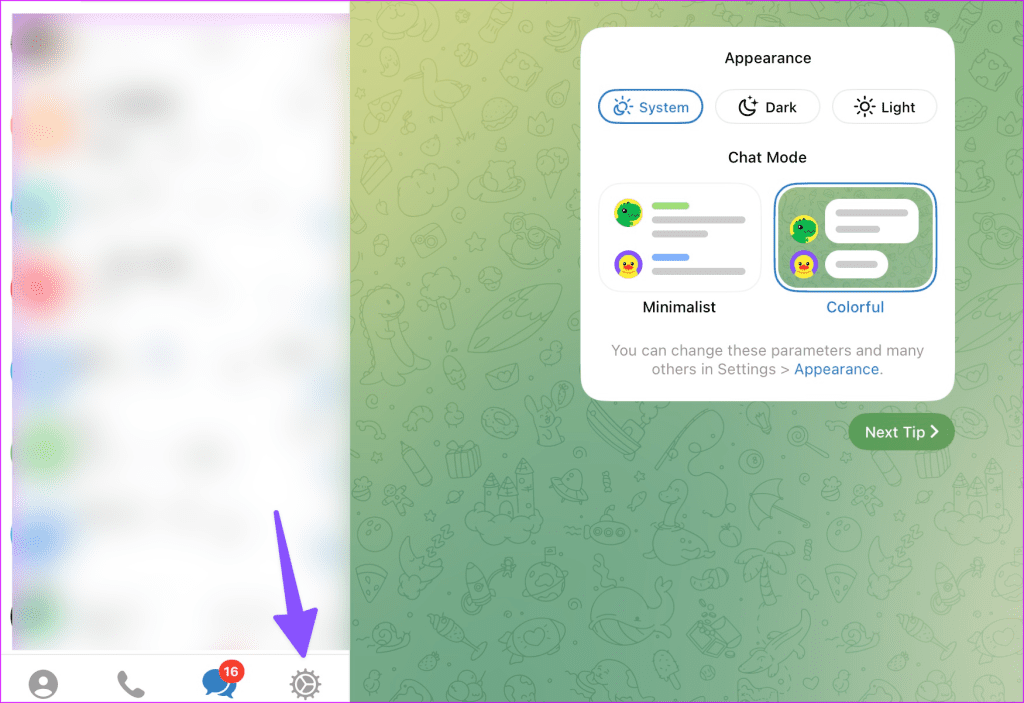
Étape 2 : Sélectionnez Données et stockage. Cliquez sur Utiliser un proxy.
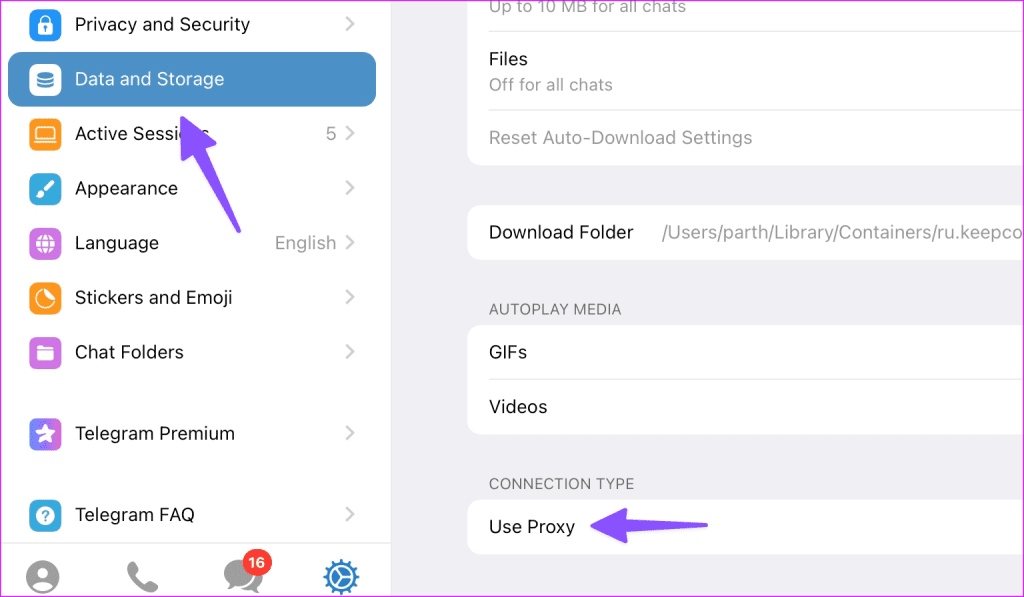
Étape 3 : éteignez le serveur proxy.
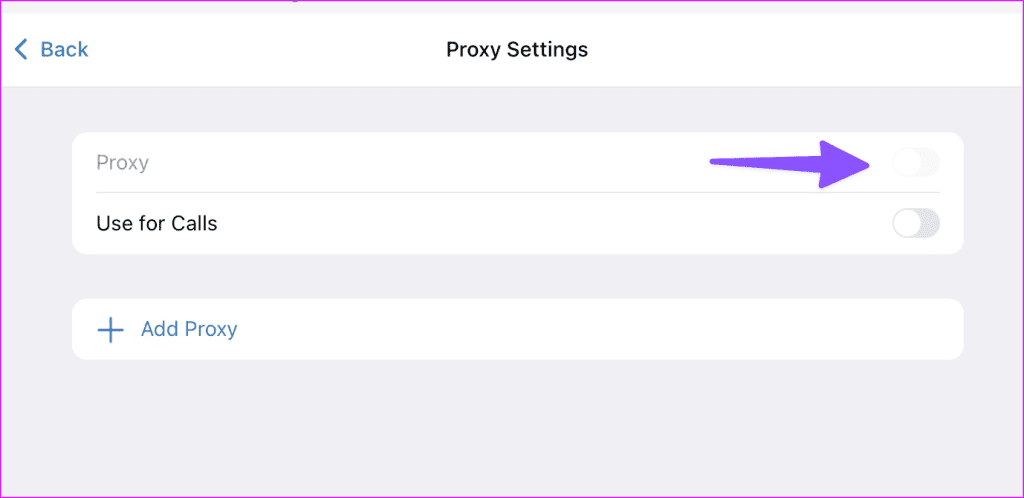
Le service Telegram est interdit dans plusieurs régions. Lorsque vous utilisez un réseau VPN pour vous connecter au serveur d'un autre pays, l'application peut ne pas fonctionner comme prévu. Vous devez désactiver le VPN sur votre téléphone ou sur votre ordinateur et réessayer.
Votre téléphone a toujours des problèmes de connexion réseau ? Cela provoque des problèmes sur Telegram et toutes les applications installées sur votre téléphone. Il est temps de réinitialiser les paramètres réseau.
Étape 1 : Ouvrez Paramètres et faites défiler jusqu'à Général.
Étape 2 : Appuyez sur « Transférer ou réinitialiser l'iPhone ».

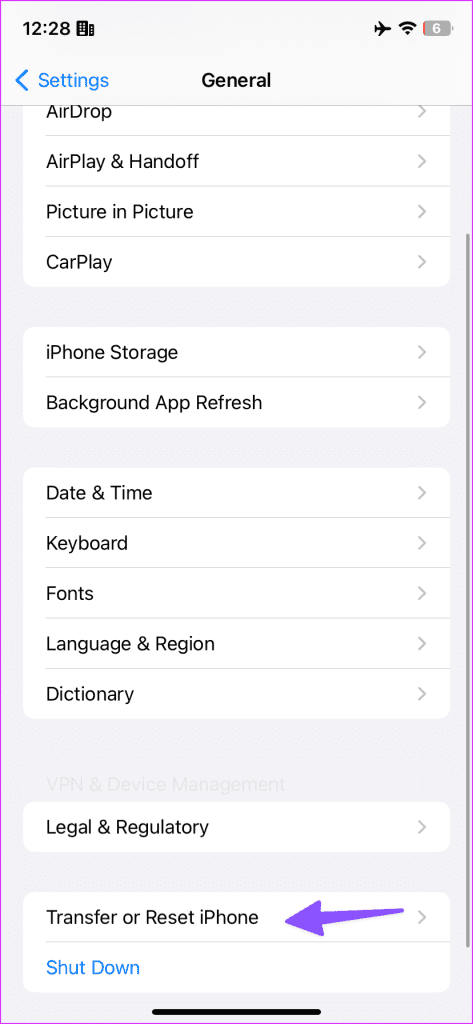
Étape 3 : Sélectionnez Réinitialiser et appuyez sur Réinitialiser les paramètres réseau.
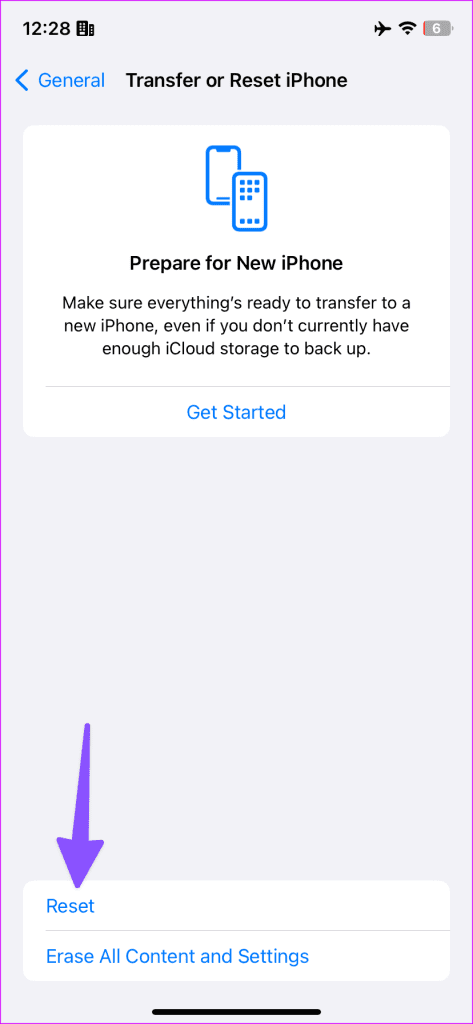
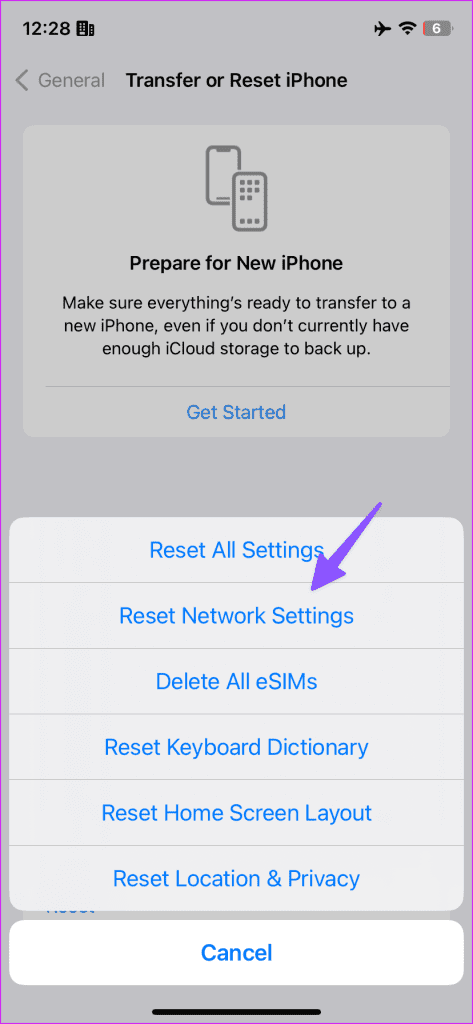
Étape 1 : Ouvrez les paramètres sur votre Android et faites défiler jusqu'à Système.
Étape 2 : Sélectionnez les options de réinitialisation.

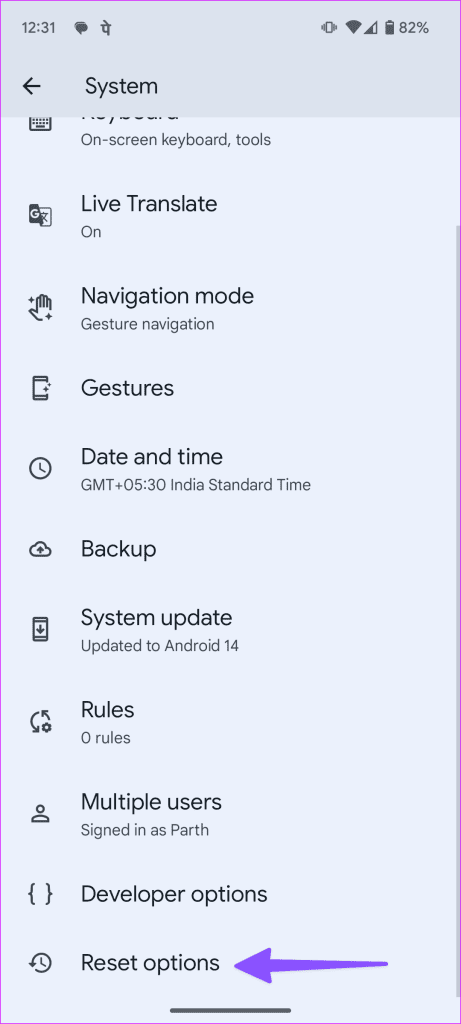
Étape 3 : Appuyez sur « Réinitialiser le Bluetooth et le Wi-Fi » et confirmez-le.
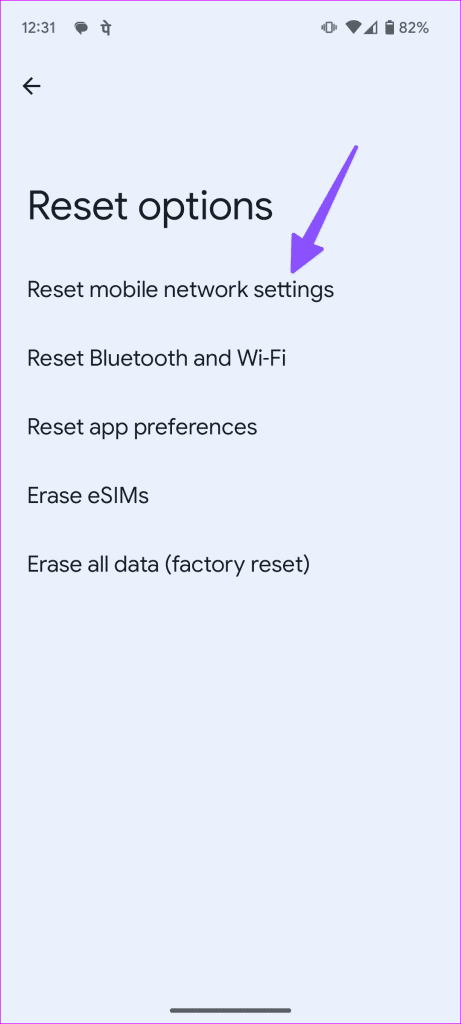
Un mode d'économie de données actif sur votre téléphone peut interférer avec les fonctions de l'application Telegram sur votre téléphone. Vous devez désactiver le mode d'économie de données sur votre téléphone.
Étape 1 : Lancez Paramètres et sélectionnez Services mobiles.

Étape 2 : Sélectionnez votre carte SIM principale et désactivez la bascule « Mode données faibles ».
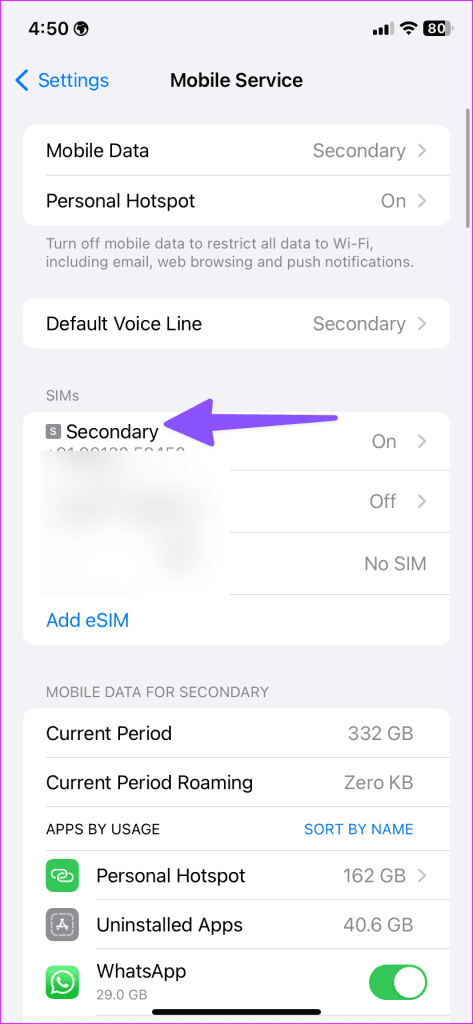

Étape 1 : Accédez aux paramètres de votre Android. Sélectionnez Réseau et Internet.
Étape 2 : Appuyez sur Économiseur de données et désactivez-le.

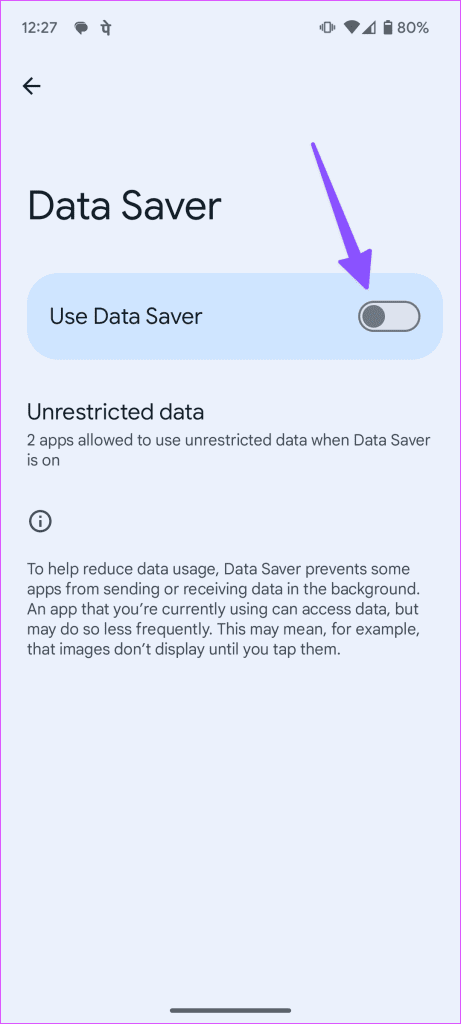
Une application Telegram obsolète entraîne souvent des problèmes avec les fonctions de base de l'application. Vous devez mettre à jour Telegram vers la dernière version depuis l'App Store ou le Google Play Store et réessayer de charger les discussions.
Si vous utilisez Telegram sur le bureau, mettez-le à jour depuis le Windows Store ou le Mac App Store .
Lorsqu'aucune des astuces ne fonctionne, réinstallez l'application pour synchroniser les dernières conversations et messages.
Étape 1 : Appuyez longuement sur l'icône de l'application Telegram et sélectionnez Supprimer l'application. Appuyez sur l'application Supprimer.
Étape 2 : Installez-le depuis l'App Store et connectez-vous avec votre numéro de mobile.

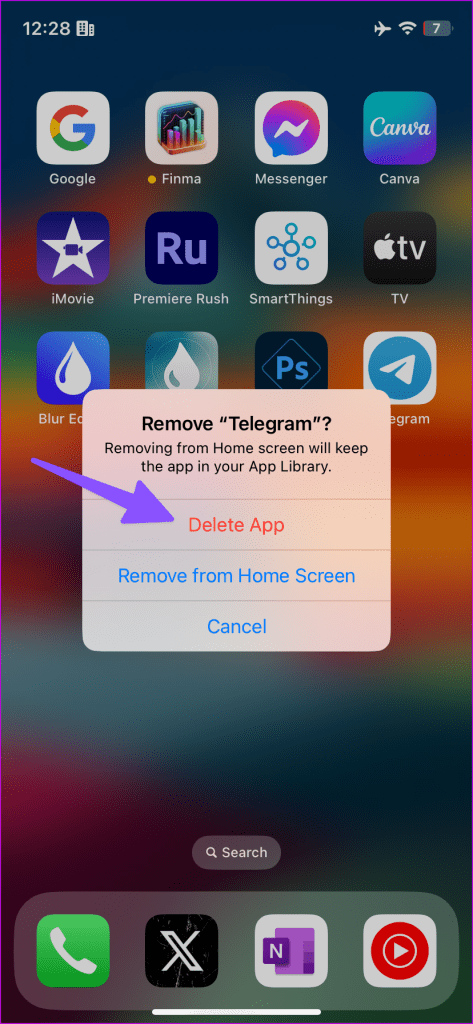
Étape 1 : Accédez au menu d’informations de l’application Telegram (reportez-vous aux étapes ci-dessus).
Étape 2 : Appuyez sur Désinstaller et confirmez votre décision.

Étape 1 : Ouvrez le Finder sur Mac et cliquez sur Applications dans la barre latérale.
Étape 2 : Faites un clic droit sur Telegram et sélectionnez Déplacer vers la corbeille.
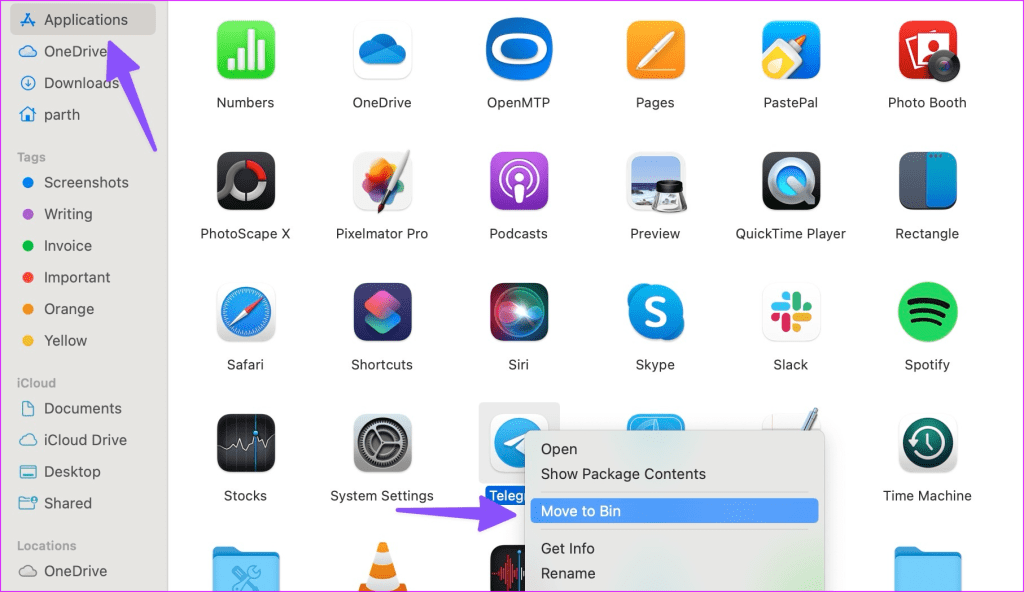
Si vous utilisez Telegram sous Windows, appuyez sur la touche Windows, recherchez Telegram et cliquez avec le bouton droit sur la suggestion d'application pour trouver l'option Désinstaller.
Vous ne pouvez pas accéder aux nouveaux messages lorsque Telegram est bloqué lors de la mise à jour. Cela conduit souvent à des erreurs et des fautes dans la communication. Les astuces ci-dessus devraient résoudre le problème en un rien de temps.
Vous êtes confronté au problème du logiciel AMD Adrenalin qui ne fonctionne pas ou ne s
Pour corriger l
Apprenez à maîtriser le chat Zoom, une fonctionnalité essentielle pour les visioconférences, avec nos conseils et astuces.
Découvrez notre examen approfondi de l
Découvrez comment récupérer votre Instagram après avoir été désactivé en suivant nos étapes claires et simples.
Découvrez comment savoir qui a consulté votre profil Instagram avec nos solutions pratiques. Sauvegardez votre vie privée tout en restant informé !
Apprenez à créer des GIF animés facilement avec votre Galaxy S22. Découvrez les méthodes intégrées et des applications pratiques pour enrichir votre expérience.
Découvrez comment changer la devise dans Google Maps en quelques étapes simples pour mieux planifier vos finances durant votre voyage.
Microsoft Teams s
Vous obtenez l








